Taskbar Oveflow tidak Muncul? Begini Cara Mengatasinya
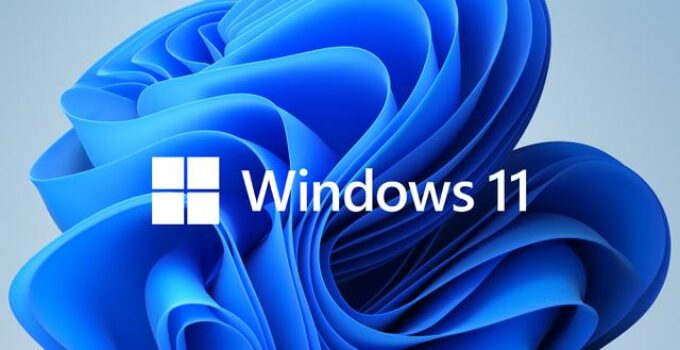
Microsoft memang telah cukup lama merilis pembaruan terbaru dari Windows 11 2022, di mana telah seminggu sejak perilisannya di 21 September. Namun, beberapa pengguna menemukan bahwa fitur ini tidak muncul di sistem mereka, Jumat (30/09).
Setelah memberikan pengumuman bahwa mereka akan merilis fitur dari Windows 11 2022 pada bulan Oktober mendatang, beberapa fitur sekarang telah diakses dan digunakan oleh pengguna Windows 11 2022 dengan Build OS 22622. Pengguna dengan versi Build ini telah menikmati setidaknya beberapa fitur terbaru dari Microsoft.
Salah satu fitur yang banyak dinantikan ialah fitur Taskbar Overflow, sebuah fitur yang memudahkan pengguna untuk mengakses daftar program yang sedang berjalan dengan UI yang interaktif. Jika sebelumnya sistem Windows 11 akan menampilkan seluruh program yang berjalan di Taskbar, maka berbeda dengan Taskbar Overflow.
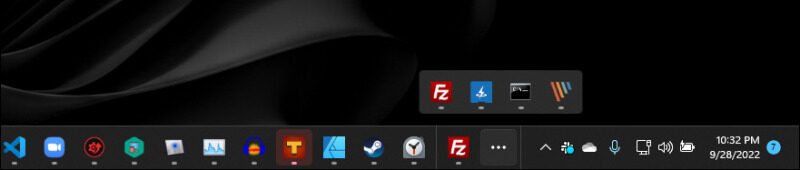
Taskbar Overflow di Windows 11 2022
Taskbar Overflow akan menampilkan UI yang lebih sederhana untuk memuat lebih banyak program, agar tidak memenuhi tampilan Taskbar dengan banyaknya icon aplikasi, maka Taskbar Overflow akan menampilkan sejumlah icon dengan hanya simbol titik tiga.
Namun, tidak semua pengguna bisa mengakses dan merasakan fitur ini, karena Microsoft telah memberikan pengumuman bahwa mereka akan melakukan perilisan secara berkala untuk semua penggunanya. Salah satu fitur yang akan dirilis di bulan Oktober mendatang ialah Taskbar Overflow ini, yang mana akan mendapatkan dukungan dijalankan pada Build Os 22621.
Tetapi, bagi Anda pengguna Build OS 22621 sebenarnya bisa langsung menggunakan fitur ini, sama halnya dengan pengguna yang sempat mengaktifkan fitur Tab di File Explorer yang telah ditulis di artikel berikut.
Caranya juga sangat mudah, di mana hanya membutuhkan fitur dari ViveTool untuk mengaktifkannya. Anda hanya perlu mengunduh ViveTool melalui laman resmi GitHub mereka di sini, kemudian setelah melakukan installasi maka bisa langsung dijalankan menggunakan Administrator.
Salin sebagai Path (Copy Path) di Command Prompt dan terapkan Path tadi (Paste Path). Jika proses ini berhasil maka akan menampilkan gamba seperti berikut:
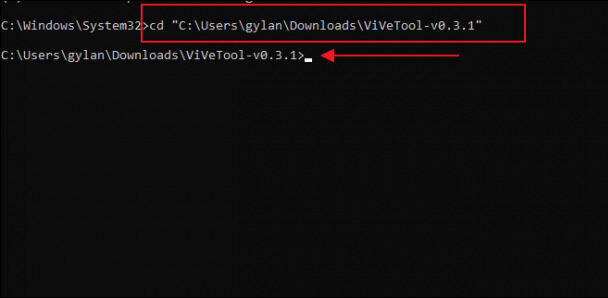
Langkah berikutnya, Anda perlu memasukkan dua jenis perintah seperti di bawah ini:
vivetool /enable /id:35620393
vivetool /enable /id:35620394
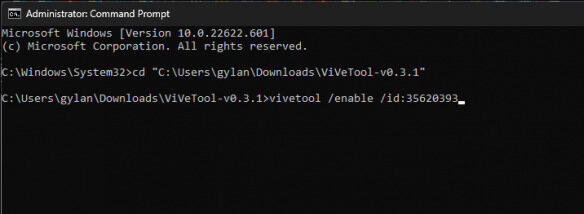
Setelah muncul seperti gambar di atas, kemudian sebagai langkah terakhir Anda bisa langsung melakukan Reboot atau Restart sistem Windows 11 2022, nantinya fitur Taskbar Overflow akan muncul di Taskbar Windows 11 2022.
Comments
Post a Comment